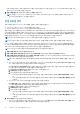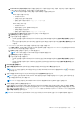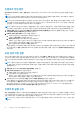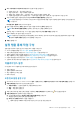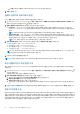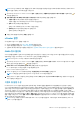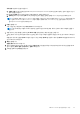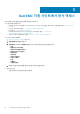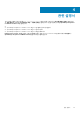Setup Guide
a. Active Directory 사용자 이름에 사용자 이름을 입력합니다. 사용자 이름은 도메인/사용자 이름 또는 사용자 이름@도메
인 형식 중 하나로 입력합니다. 사용자 이름은 256자로 제한됩니다.
노트: 호스트 사용자 이름과 도메인 제한 사항에 대해서는 다음을 참조하십시오.
호스트 사용자 이름 요구 사항:
○ 1자에서 64자 사이.
○ 인쇄할 수 없는 문자 사용 불가능.
○ 잘못된 문자 사용 불가능(예: " / \ [ ] : ; | = , + * ?). < > @.
호스트 도메인 요구 사항:
○ 1자에서 64자 사이.
○ 첫번째 문자는 반드시 알파벳이어야 합니다.
○ 공백을 포함할 수 없습니다.
○ 잘못된 문자 사용 불가능(예: " / \ [ ] : ; | = , + * ?). < > @.
b. Active Directory 암호에 암호를 입력합니다. 암호는 127자로 제한됩니다.
c. 암호 확인에 암호를 다시 입력합니다.
d. 다음 작업 중 하나를 수행합니다.
○ 호스트 인증서를 다운로드하여 저장하고 이후의 모든 연결 시에 유효성을 확인하려면 인증서 확인 활성화를 선택합니
다.
○ iDRAC 인증서를 저장하지 않고 이후의 모든 연결에서 인증서 확인을 수행하지 않으려면 인증서 확인 활성화를 선택 취
소합니다.
● Active Directory 없이 호스트 자격 증명을 구성하려면 다음 작업을 수행합니다.
a. 사용자 이름에서, 사용자 이름은 root로 기본으로 설정되며 변경될 수 없습니다. Active Directory가 설정되면 루트 이외의
Active Directory 사용자를 선택할 수 있습니다.
b. 암호에 암호를 입력합니다. 암호는 127자로 제한됩니다.
노트: OMSA 자격 증명은 ESXi 호스트에 사용된 자격 증명과 동일합니다.
c. 암호 확인에 암호를 다시 입력합니다.
d. 다음 작업 중 하나를 수행합니다.
○ 호스트 인증서를 다운로드하여 저장하고 이후의 모든 연결 시에 유효성을 확인하려면 인증서 확인 활성화를 선택합니
다.
○ 호스트 인증서를 저장하지 않고 이후의 모든 연결에서 인증서 확인을 수행하지 않으려면 인증서 확인 활성화를 선택
취소합니다.
5. Next(다음)를 클릭합니다.
6. 연결 프로필 관련 호스트 대화 상자에서 연결 프로필에 사용할 호스트를 선택하고 확인을 클릭합니다.
노트: ESXi 6.5 이상을 실행하는 호스트를 선택하는 경우 해당 호스트에서 WBEM 서비스를 활성화하기 위한 아이콘을 클
릭해야 합니다.
7. 연결 프로필을 테스트하려면 하나 이상의 호스트를 선택하고 연결 테스트를 클릭합니다.
노트: 이 단계는 선택 사항이며 호스트 및 iDRAC 자격 증명이 올바른지 여부를 확인하십시오. 이 단계는 선택 사항이지만 연
결 프로필을 테스트하는 것이 좋습니다.
노트: ESXi 6.5 이상을 사용하는 호스트에서 WBEM 서비스가 비활성화되어 있으면 테스트 연결이 실패합니다.
8. 프로필 생성을 완료하려면 다음을 클릭합니다.
다음을 클릭하면 이 마법사에서 입력한 모든 세부 사항이 저장되고 마법사에서 세부 사항을 수정할 수 없습니다. 관리 > 프로필
연결 프로필 페이지에서 마법사는 구성에서 구성을 완료한 후 이 vCenter 세부 정보에 대한 자세한 연결 프로필을 생성 또는 수정
할 수 있습니다. 자세한 내용은 Dell.com/support/manuals에서 OpenManage Integration for VMware vCenter
사용
설명서
의
연결 프로필 수정하기를 참조하십시오.
노트: iDRAC 익스프레스 또는 엔터프라이즈 카드가 없는 서버의 경우 iDRAC 테스트 연결 시 이 시스템에 적용되지 않습니다.
VMware vCenter용 어플라이언스 구성 21